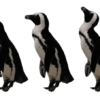フォトショップの「ぼかし(放射状)」は好きな場所を中心に画像を放射状にぼかす機能です。
漫画の中心線のように視線を集めたいものを中心に置いて背景を放射状にぼかしたり、車や動物が写った奥行きのある画像にこのフィルターを適用して動きのある画像に出来ます。今回はこの機能を使って、ゆっくりと歩いてくるライオンの画像にスピード感を加えましょう。
画像をクリックすると修正前の画像に切り替わります
主な手順
- 元画像をコピーしてライオン加工用レイヤーをつくります。元画像は背景加工用レイヤーとします。
- ライオン加工用レイヤーにレイヤーマスクを追加して、ライオンだけ切り抜きます。
- 背景加工用レイヤーを「スマートオブジェクトに変換(S)」します。
- 背景加工用レイヤーに「ぼかし(放射状)」フィルタをかけます。
「ぼかし(放射状)」フィルタを使用して、動きのある画像に加工する方法
サムネイル画像をクリックすると、より詳細な解説をご覧いただけます
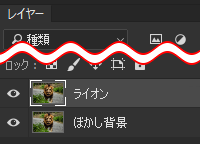
画像をコピーして2つのレイヤーを作ります。
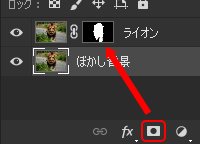
ライオンレイヤーにレイヤーマスクを追加し、ライオンを切り抜きます。
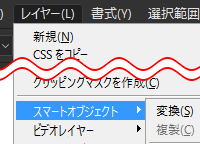
ぼかし背景レイヤーをスマートオブジェクトに変換します。
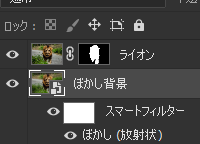
ぼかし背景レイヤーに「ぼかし(放射状)」フィルタをかけます。

「ぼかし(放射状)」フィルタを使った動きのある画像の完成です。
いかがですか?フィルタをかけたレイヤーはスマートオブジェクトになっているので、レイヤーパネルのフィルタ名をクリックすれば、画質が劣化せずに何度でも修正することができます。
画像を合成するのに「ぼかし」フィルタはとても便利な機能です。いっぱい種類があるのでそれぞれの特性を理解して、早く使いこなせるようになりたいですね。
トップ画像では「パペットワープ」という機能を使ってライオンのたて髪に動きを出しています。「パペットワープ」の記事を以下に書きました、よろしければあわせてお読みください。